文章详情页
Win7电脑静态ip怎么设置?Win7电脑设置静态ip的方法
浏览:161日期:2022-09-19 18:27:44
相信大家都知道,现在上网一般都是通过路由器自动获取IP地址,但有用户表示由于某些原因,所以需要使用静态IP地址,但用户自己并不知道该怎么设置,为此非常苦恼。那么,Win7电脑静态IP怎么设置呢?下面,我们就一起往下看看Win7电脑设置静态IP的方法。
方法/步骤
1、双击打开计算机,选择控制面板;
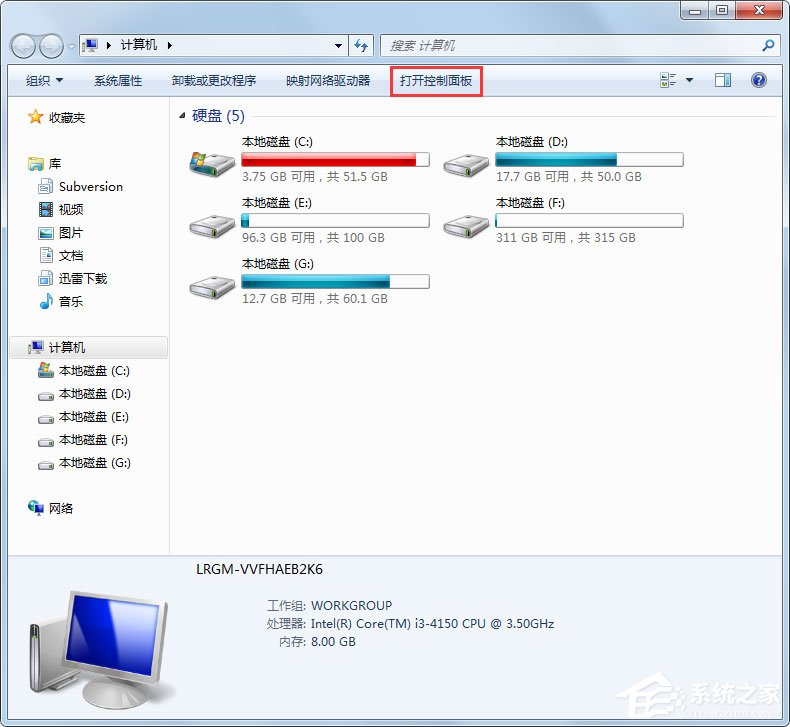
2、选择网络和共享中心;
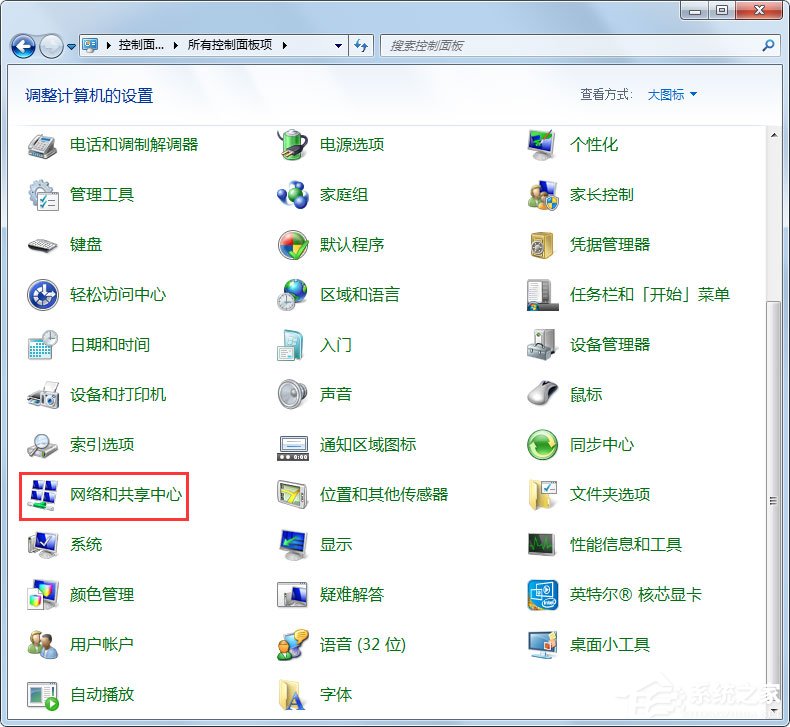
3、点击现在使用的网络,这里我用的是无线网络,所以点击无线网络连接(如果你用的是本地网络,就点击本地网络);
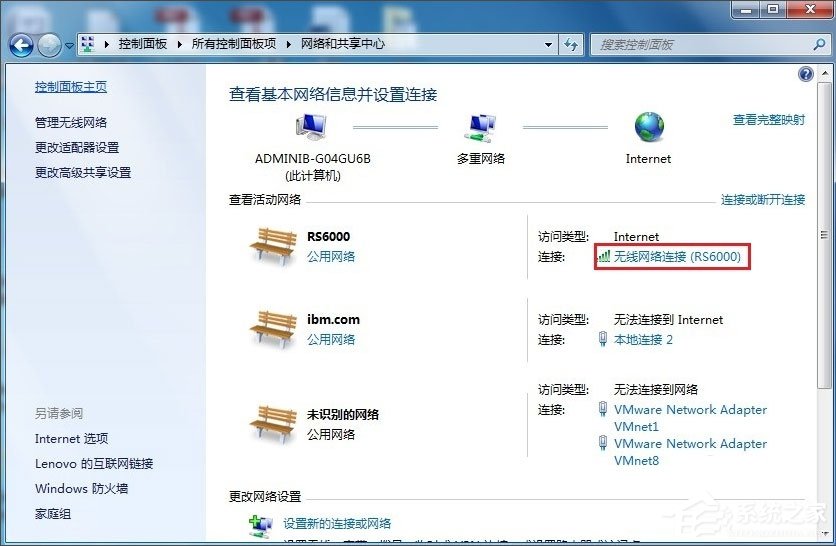
4、点击属性;
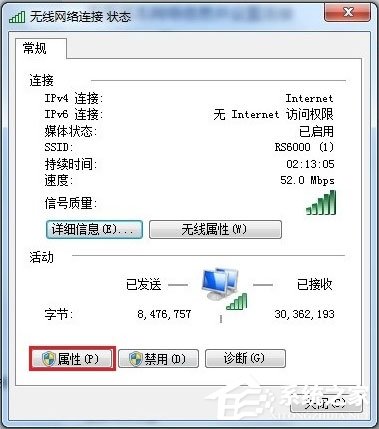
5、双击internet协议版本4;
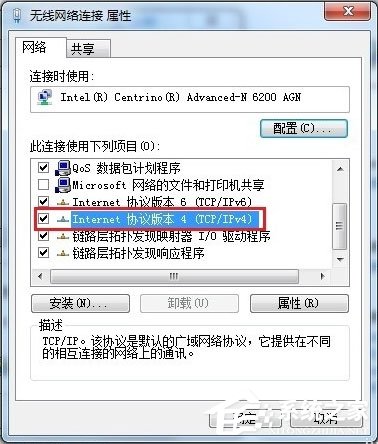
6、选择使用下面的IP地址和使用下面的DNS服务器地址进行填写。(设置完成后可以在DOS窗口用ipconfig /all命令来查看)
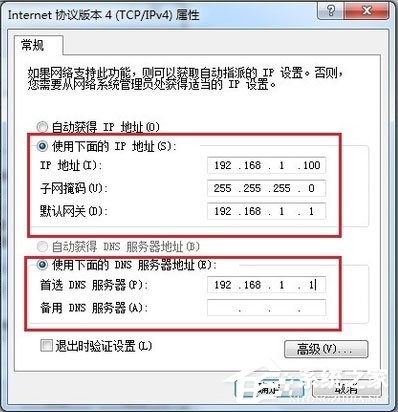
以上就是Win7电脑设置静态IP的方法,按照以上方法进行操作,就能轻松为电脑设置好静态IP了。
相关文章:
排行榜

 网公网安备
网公网安备